So verwenden sie die methode der kleinsten quadrate in excel
Die Methode der kleinsten Quadrate ist eine Methode, mit der wir die Regressionslinie finden können, die am besten zu einem bestimmten Datensatz passt.
Um die Methode der kleinsten Quadrate zum Anpassen einer Regressionslinie in Excel zu verwenden, können wir die Funktion =LINEST() verwenden.
Das folgende Schritt-für-Schritt-Beispiel zeigt, wie Sie diese Funktion in der Praxis nutzen.
Schritt 1: Erstellen Sie den Datensatz
Erstellen wir zunächst den folgenden Datensatz in Excel:
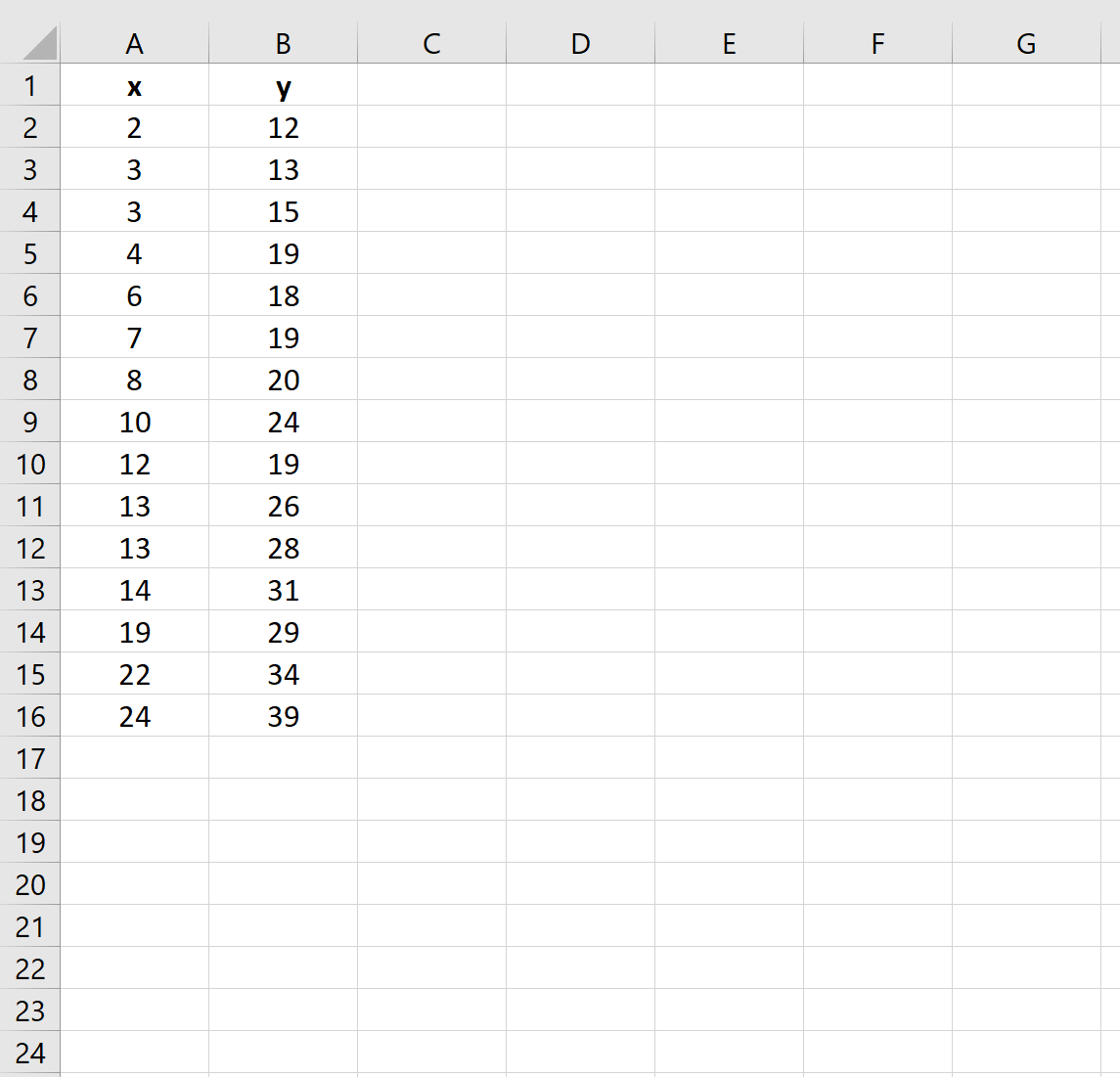
Schritt 2: Verwenden Sie die Methode der kleinsten Quadrate, um die Regressionsgerade anzupassen
Wir können die Funktion =LINEST(known_ys,known_xs) verwenden, um mithilfe der Methode der kleinsten Quadrate eine Regressionslinie an diesen Datensatz anzupassen:
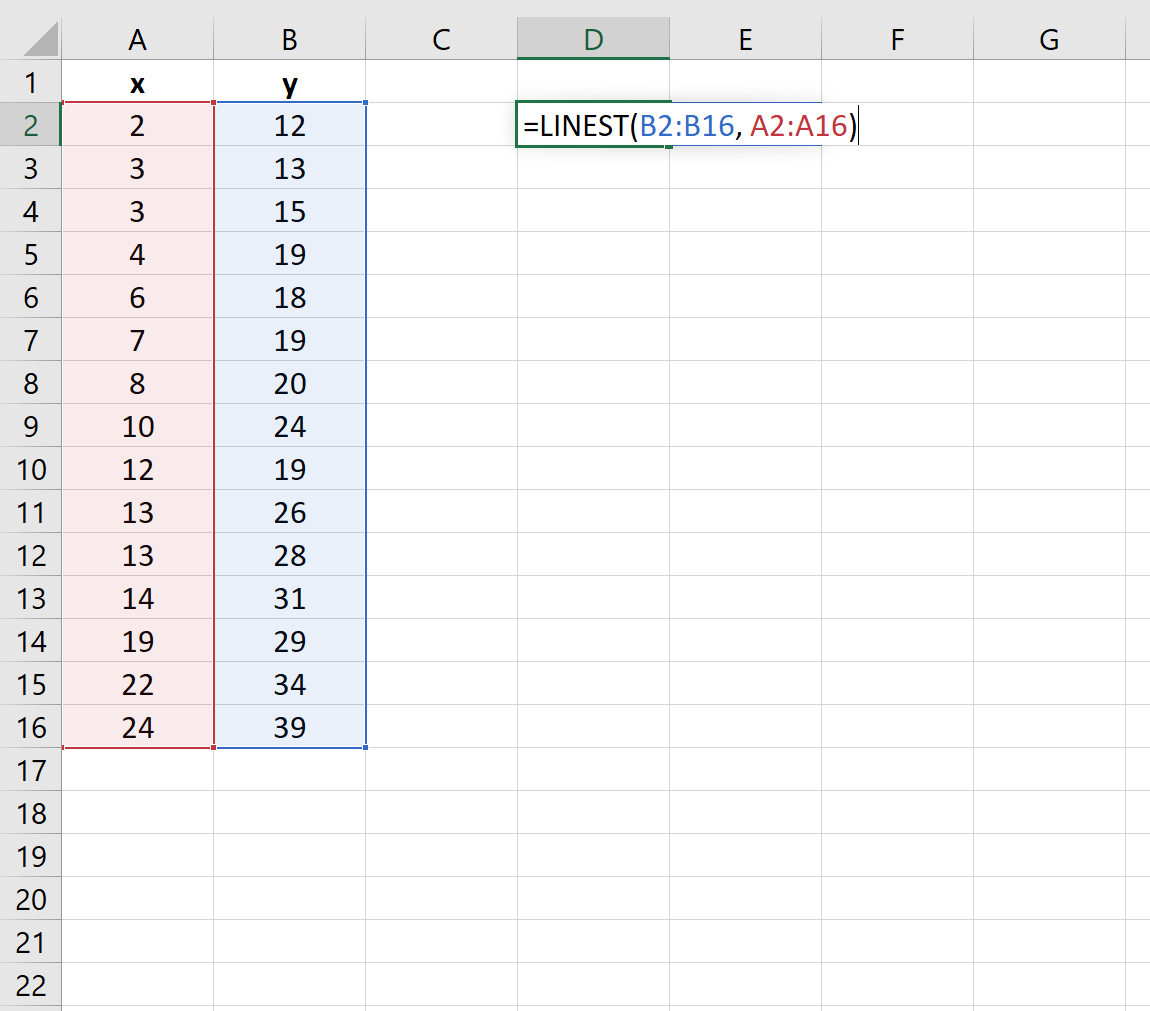
Sobald wir die EINGABETASTE drücken, werden die Koeffizienten des Regressionsmodells angezeigt:
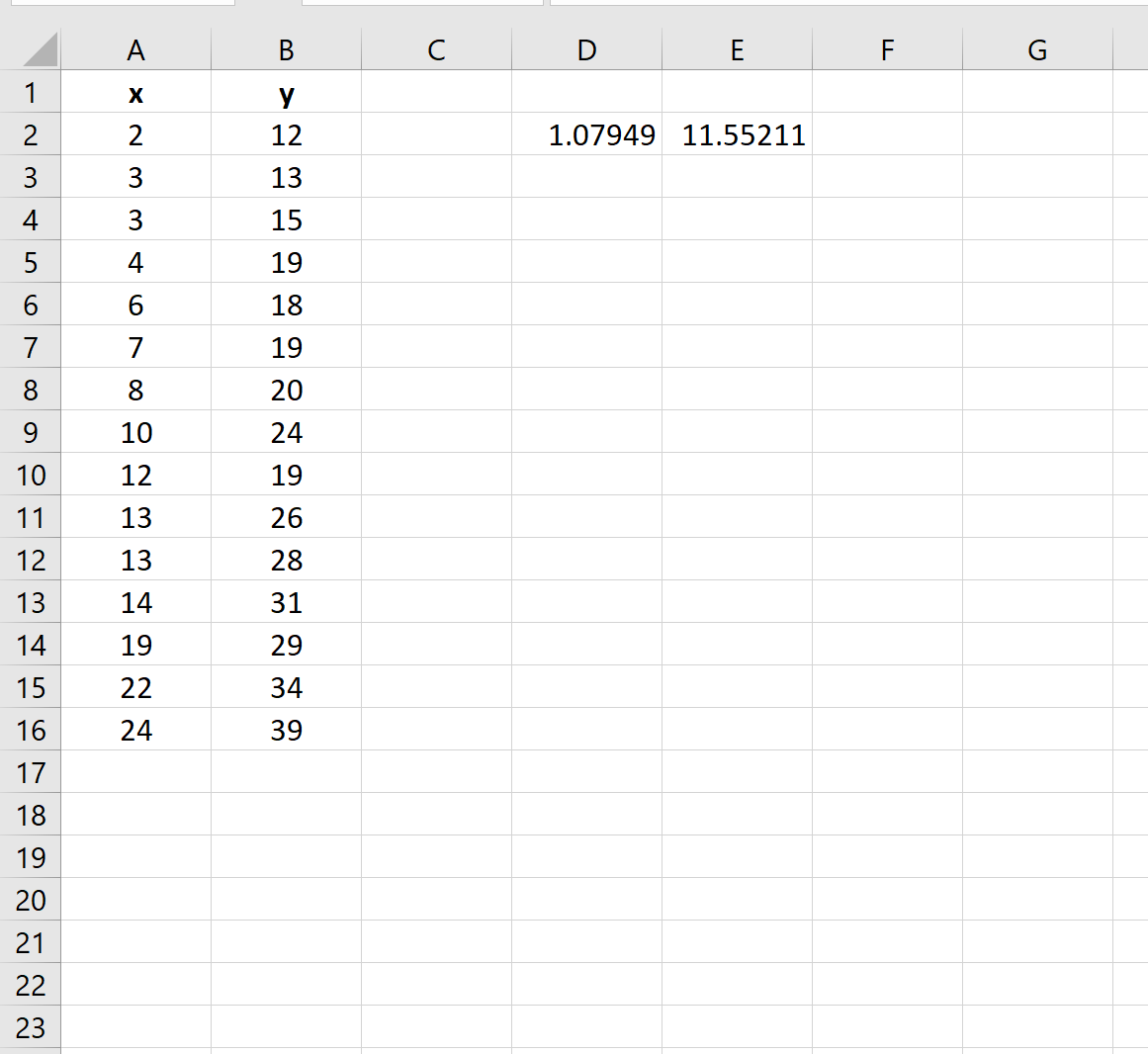
Schritt 3: Interpretieren Sie die Ergebnisse
Mit den Koeffizienten der Funktion =LINEST() können wir die folgende angepasste Regressionslinie schreiben:
y = 11,55211 + 1,07949(x)
Mit dieser Gleichung können wir den Wert von y basierend auf dem Wert von x schätzen.
Wenn zum Beispiel x = 10, dann würden wir schätzen, dass y gleich 22,347 wäre:
y = 11,55211 + 1,07949(10) = 22,347
Schritt 4: Zeichnen Sie die Ergebnisse auf
Abschließend können wir die folgenden Schritte ausführen, um den Datensatz mit der angepassten Regressionslinie darzustellen:
- Markieren Sie die Zellen A2:B16 .
- Klicken Sie im oberen Menüband auf die Registerkarte Einfügen . Klicken Sie dann in der Gruppe „Diagramme“ auf die erste Diagrammoption mit der Bezeichnung „Streudiagramm (X, Y) einfügen“ oder „Blasendiagramm“ .
- Sobald das Diagramm angezeigt wird, klicken Sie auf das Pluszeichen „+“ in der oberen rechten Ecke. Aktivieren Sie im Dropdown-Menü das Kontrollkästchen neben Trendlinie , um die angepasste Regressionslinie zum Diagramm hinzuzufügen.
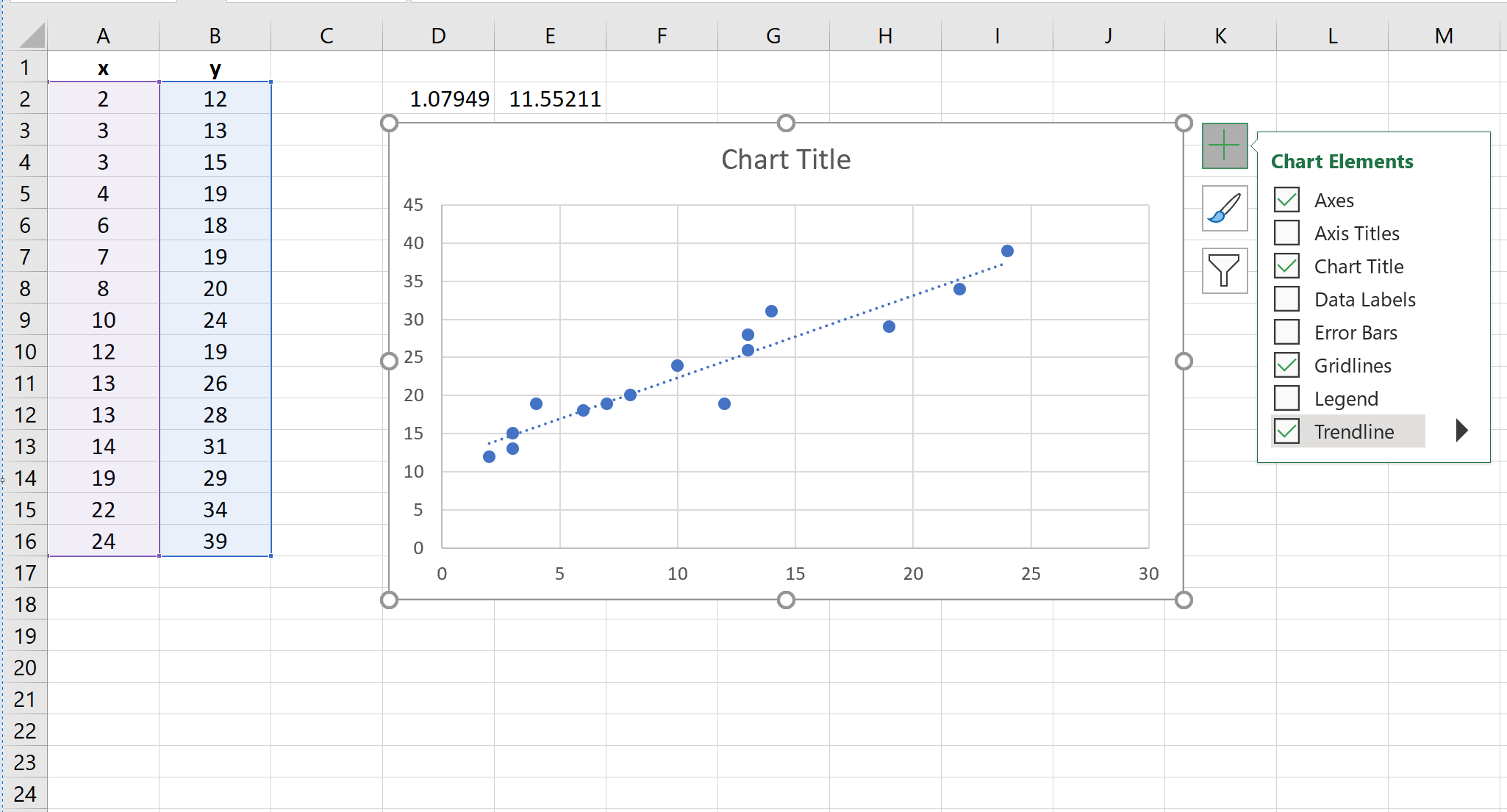
Zusätzliche Ressourcen
So führen Sie eine multiple lineare Regression in Excel durch
So führen Sie eine quadratische Regression in Excel durch
So führen Sie eine Polynomregression in Excel durch
Kurvenanpassung in Excel (mit Beispielen)